V aplikaci Microsoft Office Excel můžete rychle odstranit skryté, prázdné řádky, které zkazí vzhled pole tabulky. Jak to udělat v tomto článku.
Jak odinstalovat skryté řádky v aplikaci Excel
Existuje několik způsobů, jak provést úkol implementovaný pomocí standardních programových nástrojů. Dále budou považovány za nejčastější z nich.
Metoda 1. Jak odstranit řádky v tabulce prostřednictvím kontextového menuChcete-li se s touto operací vyrovnat, doporučuje se použít následující algoritmus:
- Vyberte požadovanou řadu pole tabulky LKM.
- Klikněte na libovolné místo přidělené oblasti Klepněte pravým tlačítkem myši.
- V místní nabídce klikněte na slovo "Smazat ...".
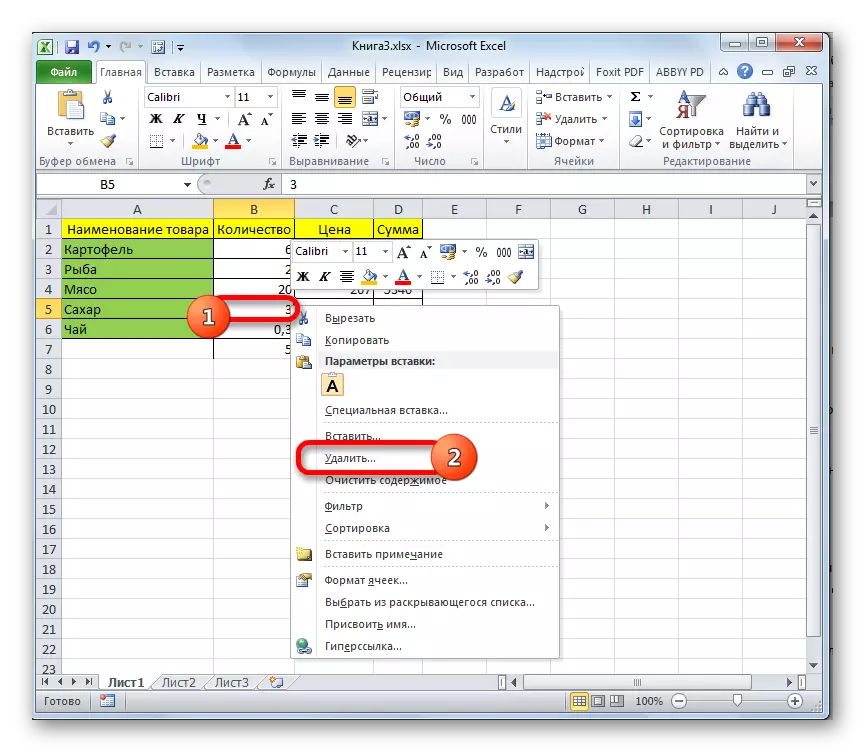
- V okně, které se otevře, vložte přepínač Přepnout vedle parametru "String" a klepněte na tlačítko OK.
- Zkontrolujte výsledek. Vybraný řetězec musí být odinstalován.
- Proveďte tento postup s ostatními prvky desky.
Excel má standardní nástroje pro odstranění buňkových buněk tabulky. Chcete-li je použít k odstranění řádků, musíte jednat takto:
- Vyberte libovolnou buňku v řetězci, který chcete odstranit.
- Přejděte na kartu "Domů" v panelu Excel.
- Vyhledejte tlačítko Odstranit a tuto možnost nasadí kliknutím na starší vpravo.
- Zvolte možnost "Smazat řádky z listu".
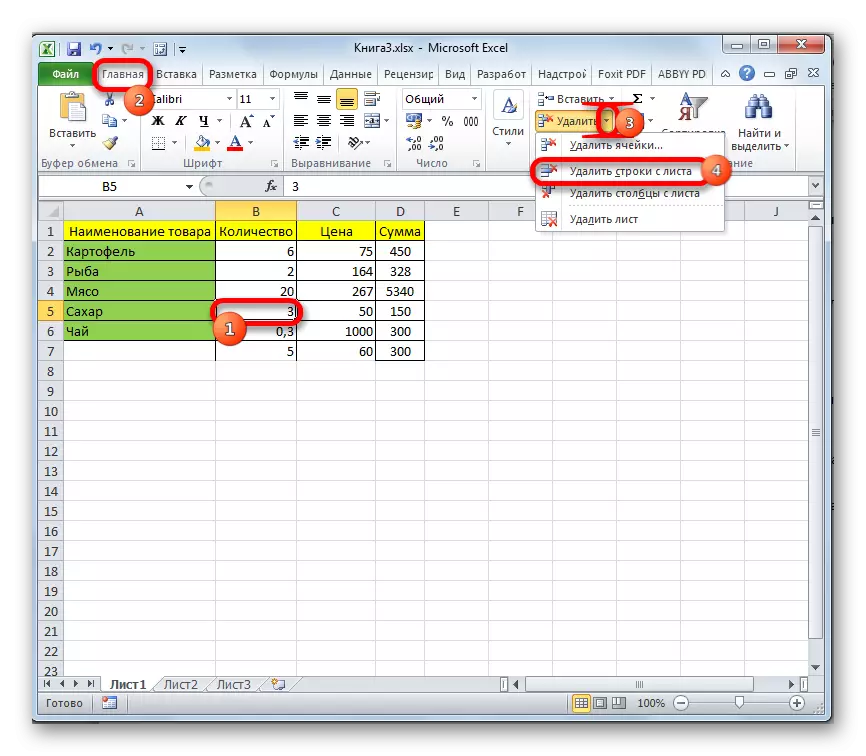
- Ujistěte se, že steh vybraný dříve byl odinstalován.
Exil také realizuje možnost skupinové odinstalace vybraných prvků pole tabulky. Tato volba umožňuje odstranit prázdné řádky rozptýlené v různých částech desky. Obecně je proces odinstalace rozdělen do následujících kroků:
- Podobným schématem přepněte na kartu Home.
- V oblasti, která se otevře, v části "Úpravy" klikněte na tlačítko "Najít a přidělit".
- Po provedení předchozí akce se zobrazí kontextová nabídka, ve kterém bude uživatel kliknout na řádek "výběr skupiny buněk ...".
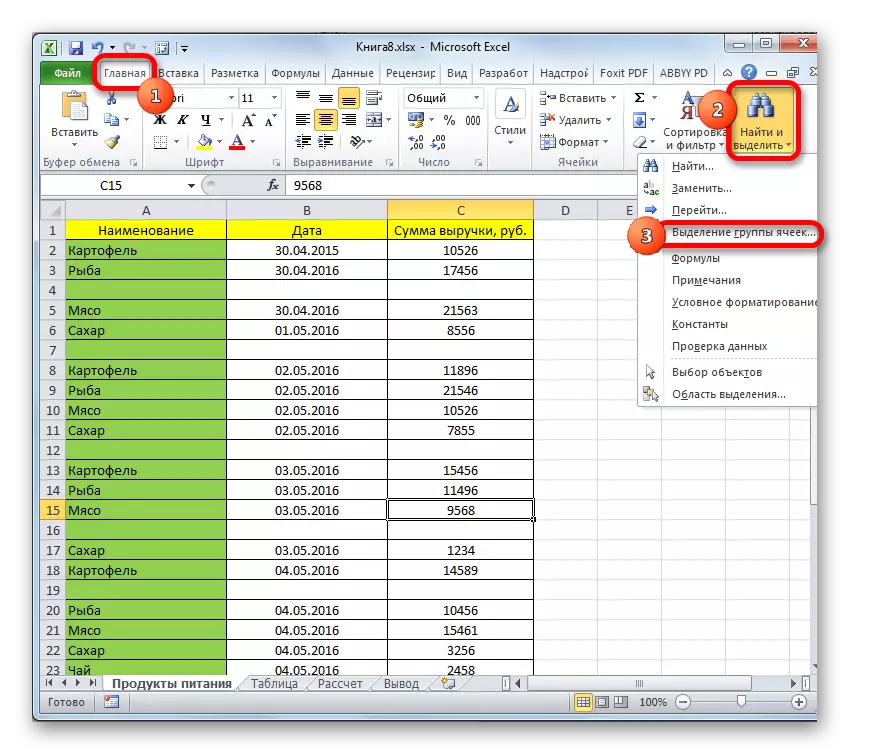
- V zobrazeném okně musíte zvolit položky pro zvýraznění. V této situaci byste měli dát přepínač přepínače vedle parametru "Prázdné buňky" a klikněte na "OK". Nyní ve zdrojové tabulce by měly současně vyniknout všechny prázdné řádky bez ohledu na jejich umístění.
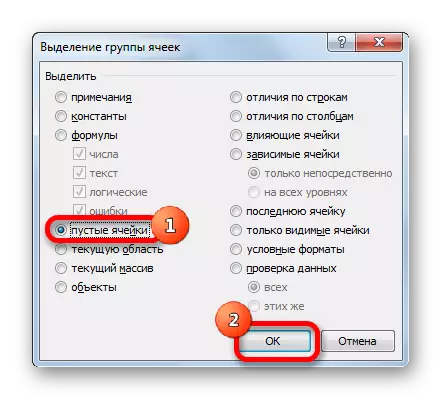
- Manipulátor správného klíče Klikněte na některý z vybraných řádků.
- V okně Kontextové okno klikněte na slovo "Delete ..." a vyberte možnost "String". Po kliknutí na "OK" jsou všechny skryté prvky odinstalovány.
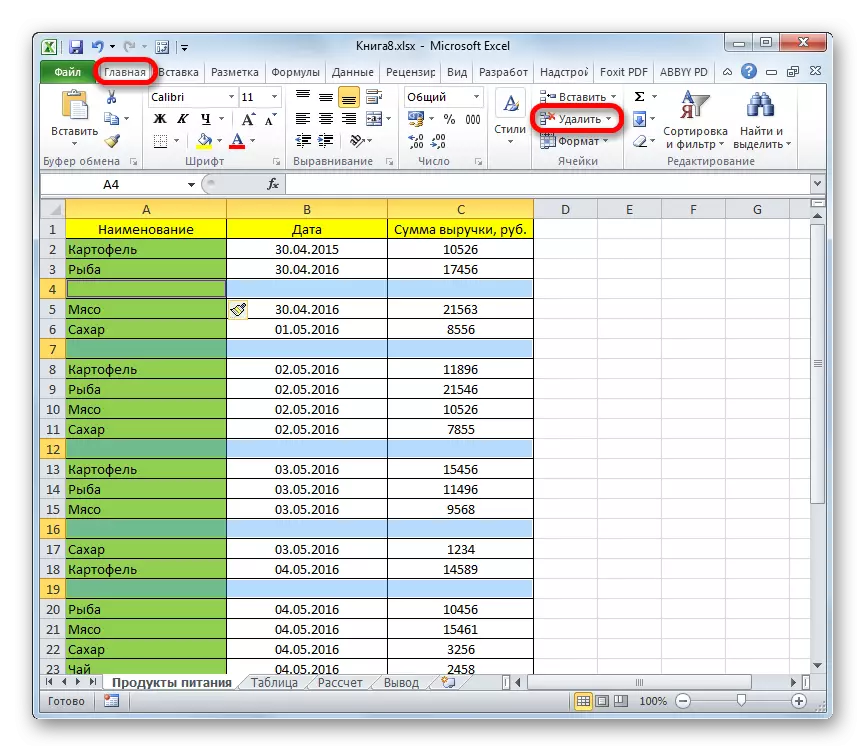
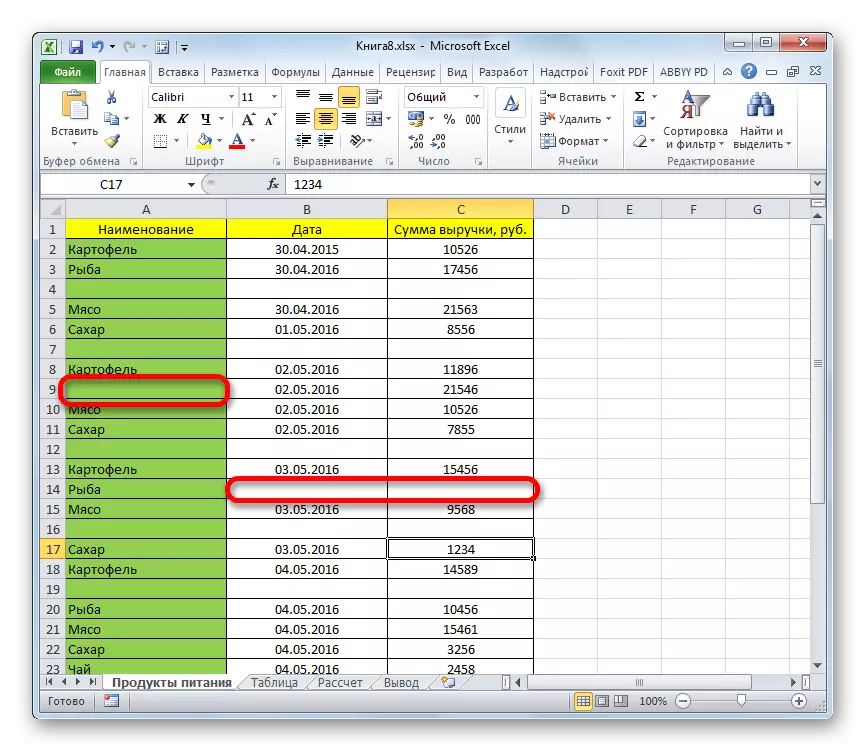
Skutečná metoda, která se provádí podle následujícího algoritmu:
- Vyberte kryt tabulky. Tato oblast, ve které budou data tříděna.
- Na kartě Domovská stránka nasazte pododdíl Seřadit a filtr.
- V okně, které se zobrazí, vyberte možnost "Přizpůsobitelné třídění" kliknutím na něj pomocí LKM.

- V menu nastavitelného třídění vložte zaškrtnutí před parametrem "Moje data" obsahuje titulky.
- Ve sloupci určete některý z možností třídění: buď "z A po Z" nebo "ode mne na A".
- Na konci nastavení třídění klikněte na "OK" v dolní části okna. Poté budou data v poli tabulky seřazeny podle zadaného kritéria.
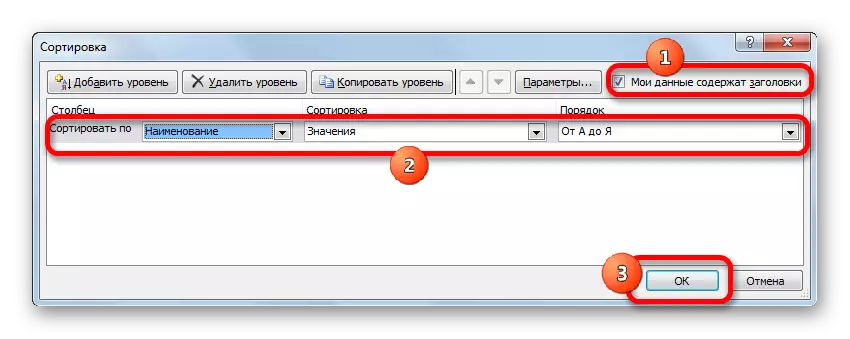
- Podle schématu diskutovaného v předchozí části článku přidělte všechny skryté řádky a odstraňte je.
Hodnoty třídění automaticky vystavují všechny prázdné řádky na konec desky.
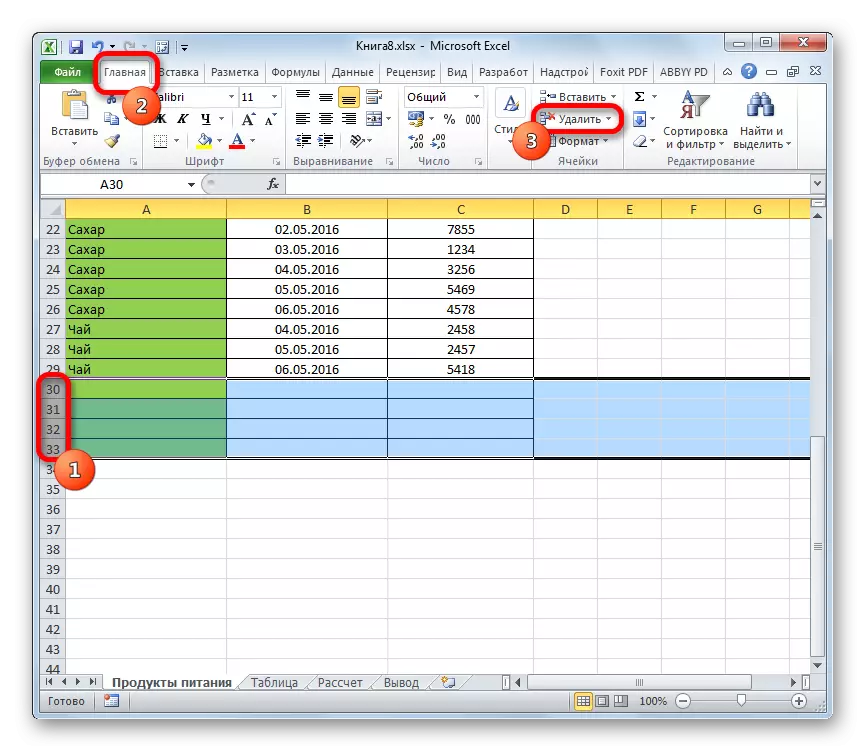
V tabulkách aplikace Excel je možné filtrovat specifikované pole, ponechat pouze potřebné informace v něm. Tímto způsobem můžete odebrat libovolný řetězec z tabulky. Je důležité jednat podle algoritmu:
- Levý klíč manipulátoru zvýrazňuje headsetu.
- Přejděte do sekce "Data", která se nachází v horní části hlavního menu programu.
- Stiskněte tlačítko "Filtr". Poté se v záhlaví každého sloupce pole objeví šipky.
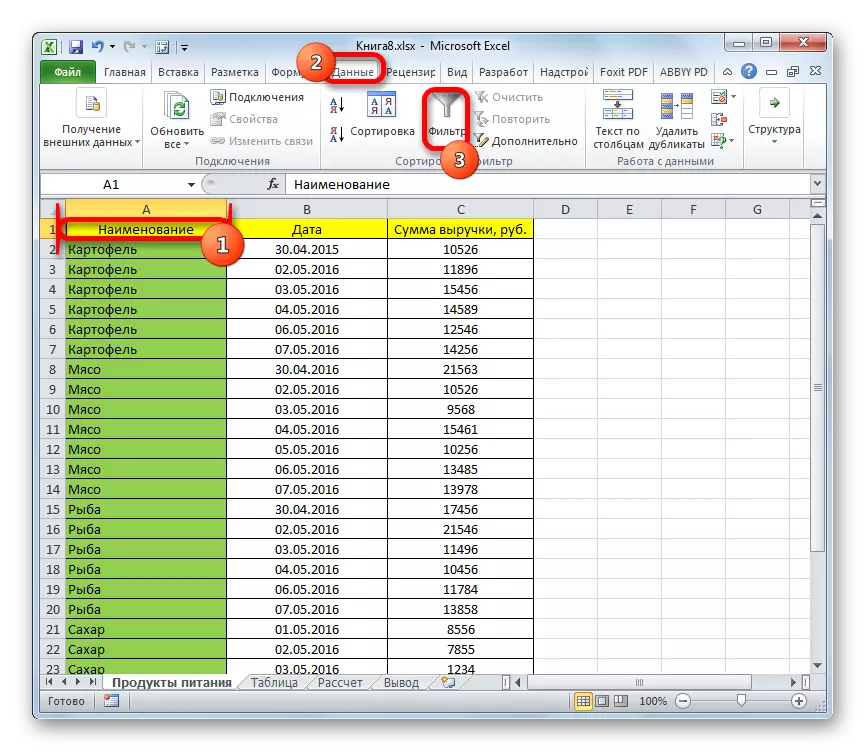
- Stiskněte LKM na libovolnou šipku a nasazte seznam dostupných filtrů.
- Odstraňte zaškrtnutí z hodnot v požadovaných řádcích. Chcete-li odinstalovat prázdný řetězec, budete muset zadat své pořadové číslo v poli tabulky.
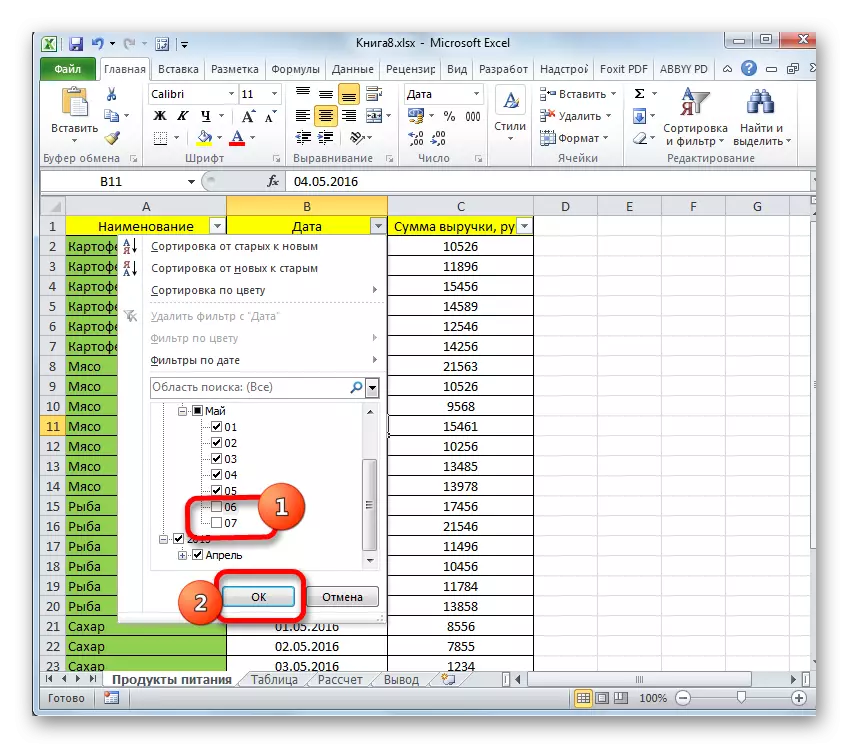
- Zkontrolujte výsledek. Po kliknutí na "OK" by měly být přijaty v platnost a vybrané položky budou odstraněny.
Závěr
V aplikaci Microsoft Office Excel odinstalujte skryté řádky v tabulce je dostatečně jednoduché. To není nutné být zkušeným uživatelem Excel. Stačí používat jeden z výše uvedených metod, které pracují nezávisle na verzi softwaru.
Zpráva Odstraňte skryté řetězce v aplikaci Excel. Jeden a všichni se okamžitě objevili nejprve na informačních technologiích.
